CM600
Часто задаваемые вопросы и устранение неполадок |
Инструкции по отправке на раскройную машину рисунков для вырезания или рисования, созданных в CanvasWorkspace.
Есть 2 версии приложения CanvasWorkspace, которое позволяет создавать и изменять рисунки для вырезания или рисования на раскройной машине Brother.
Информацию о приложении CanvasWorkspace для ПК см. в разделе Приложение CanvasWorkspace для ПК.
Приложение CanvasWorkspace можно загрузить в разделе Файлы. Нажмите здесь для перехода на страницу загрузки.

Информацию о веб-приложении CanvasWorkspace см. в разделе Веб-приложение CanvasWorkspace.
Если вы используете компьютер Macintosh или планшет, откройте веб-приложение CanvasWorkspace.
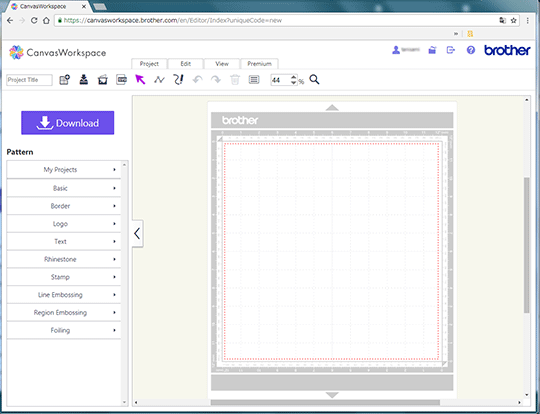
Приложение CanvasWorkspace для ПК
Флэш-накопитель USB приобретается отдельно.
-
Подключите флэш-накопитель USB к компьютеру.
На экране компьютера в окне "Компьютер (мой компьютер / этот компьютер)" появляется значок Съемный диск.
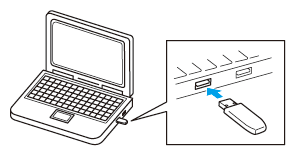
-
В приложении CanvasWorkspace создайте рисунок для вырезания (или рисования).
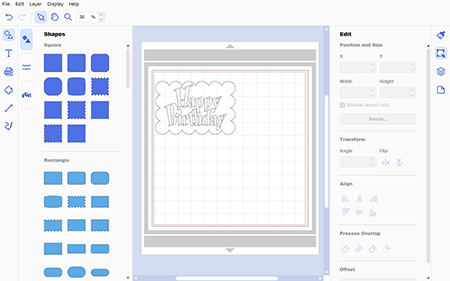
-
В меню "Файл" выберите пункт Экспорт файла FCM.
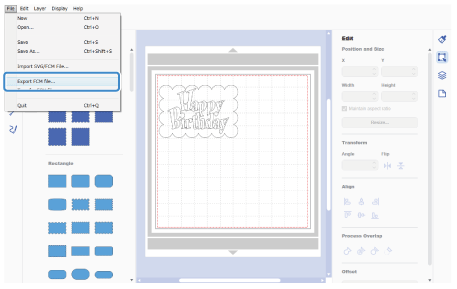
-
Сохраните данные рисунка в папке Съемный диск.
Данные рисунка преобразуются в данные вырезания и сохраняются в виде файла FCM.
-
Отключите флэш-накопитель USB от компьютера и подключите его к раскройной машине.

-
Выберите этот рисунок на раскройной машине.
Выберите пункт Рисунок на главном экране, который появляется на ЖК-дисплее раскройной машины.

-
Нажмите Сохраненные данные.

-
Нажмите
 .
.
-
Создайте рисунок для вырезания (или рисования) и нажмите OK.

-
Прикрепите материал к мату и вставьте мат в раскройную машину.
-
Установите держатель ножа.
-
На ЖК-дисплее раскройной машины выберите пункт Вырезать (или Рисовать).
Перед началом вырезания обязательно выполните пробное (тестовое) вырезание на таком же материале. Подробные сведения о пробном вырезании см. в разделе Как выполнить пробное вырезание (тестовое вырезание).
Веб-приложение CanvasWorkspace
-
Подключите флэш-накопитель USB к компьютеру.

-
Откройте веб-приложение CanvasWorkspace (https://CanvasWorkspace.Brother.com/) и выполните вход.
-
Создайте рисунок для вырезания (или рисования) и нажмите Загрузка.

-
Выберите
 .
.

-
Откройте папку Компьютер (Мой компьютер) на компьютере и выберите Съемный диск. Сохраните данные рисунка в папке Съемный диск.
>> Данные рисунка преобразуются в данные вырезания и сохраняются в виде файла FCM.
-
Отключите флэш-накопитель USB от компьютера и подключите его к раскройной машине.

-
Выберите пункт Рисунок на главном экране, который появляется на ЖК-дисплее раскройной машины.

-
Нажмите Сохраненные данные.

-
Нажмите
 .
.
-
Выберите рисунок для вырезания (или рисования).
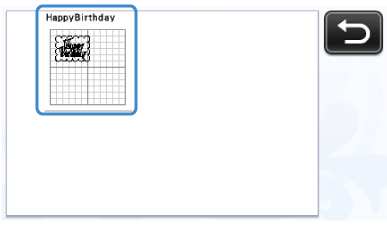
-
Проверьте рисунок и нажмите OK.

-
Прикрепите материал к мату и вставьте мат в раскройную машину.
-
Установите держатель ножа.
-
На ЖК-дисплее раскройной машины выберите пункт Вырезать (или Рисовать).
Перед началом вырезания обязательно выполните пробное (тестовое) вырезание на таком же материале. Подробные сведения о пробном вырезании см. в разделе Как выполнить пробное вырезание (тестовое вырезание).
